Win7系统任务管理器消失了怎么办 没有任务管理器的解决方法教程[多图]
教程之家
操作系统
有些用户想使用任务管理器的时候却发现任务管理器消失了,这是怎么回事呢?Win7系统按CTRL+ALT+DEL后没有出现任务管理器怎么办?Win7系统没有任务管理器该如何解决呢?下面请看具体操作方法。
解决方法:
1、按Windows键+R键,弹出运行界面。
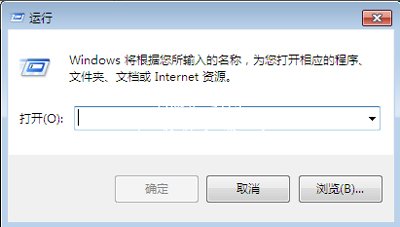
2、在运行界面输入“gpedit.msc”,然后点击“确定”。
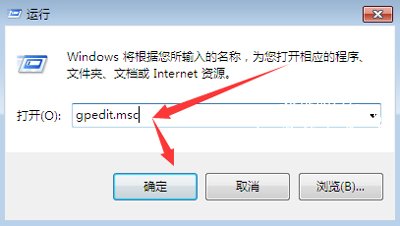
3、弹出如图所示界面,点击用户设置下面的“管理模板”。
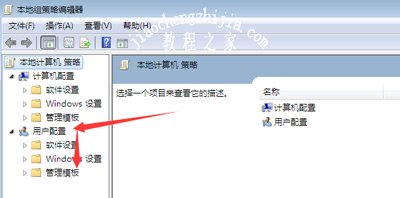
4、然后双击右边的“系统”。
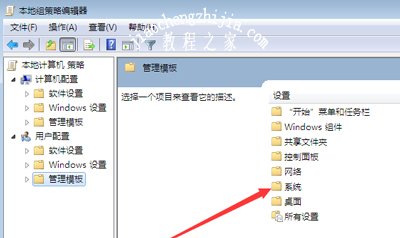
5、在双击右边的“Ctrl+Alt+Del选项”。
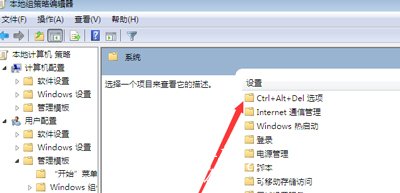
6、弹出如图所示的界面,双击“删除任务管理器”。

7、弹出的窗口点击“已禁用”,然后点击确定即可,这样就设置好了。
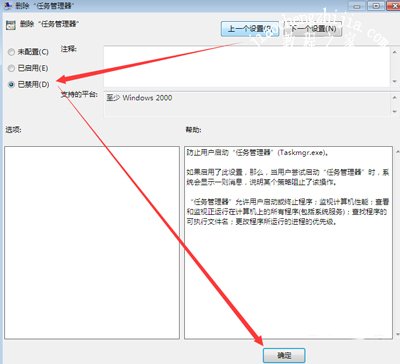
Win7系统常见问题解答:
Win7系统我的文档不见了怎么办 我的文档文件夹恢复方法
Win7系统电脑开机速度慢怎么办 修改启动项的解决方法
Win7系统电脑WiFi共享精灵无法使用的解决方法
![笔记本安装win7系统步骤[多图]](https://img.jiaochengzhijia.com/uploadfile/2023/0330/20230330024507811.png@crop@160x90.png)
![如何给电脑重装系统win7[多图]](https://img.jiaochengzhijia.com/uploadfile/2023/0329/20230329223506146.png@crop@160x90.png)

![u盘安装win7系统教程图解[多图]](https://img.jiaochengzhijia.com/uploadfile/2023/0322/20230322061558376.png@crop@160x90.png)
![win7在线重装系统教程[多图]](https://img.jiaochengzhijia.com/uploadfile/2023/0322/20230322010628891.png@crop@160x90.png)
![华硕win11怎么分盘的步骤教程[多图]](https://img.jiaochengzhijia.com/uploadfile/2022/0322/20220322214931645.png@crop@240x180.png)
![win10电脑玩巫师三出现打字输入框如何解决[多图]](https://img.jiaochengzhijia.com/uploads/allimg/200526/110FB149-0-lp.png@crop@240x180.png)
![win11纯净版和专业版哪个好 win11纯净版和专业版哪个好详情[多图]](https://img.jiaochengzhijia.com/uploadfile/2021/0701/20210701224941888.jpg@crop@240x180.jpg)
